2.2.1. Switchs :
Sur ce simulateur « GNS3 » les Switchs Cisco
n'existent pas, pour cela on a travaillé sur des routeurs en mode «
Switching », pour ce faire il faut changer la deuxième fente du
routeur et la mettre sur « NM-16ESW » comme indiqué dans
l'image suivante
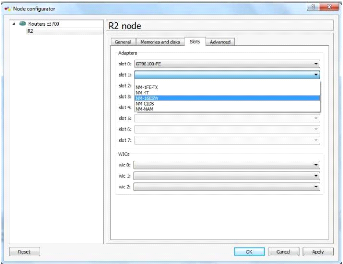
Figure N°11 : qui montre l'affectation du mode switching
aux routeurs
Realisation

2.2.2 Configuration:
1er switch (access)
|
Router (config)# hostname sw.access1
!--- Mettre l'interface fast 1/0 en mode « ACCESS )) car
il sera relié avec des pc
sw.access1 (config)# int fast 1/0
sw.access1 (config-if)# switchport mode access
sw.access1 (config-if)# no shutdown
!--- Mettre l'interface fast 1/1 en mode « TRUNK )) car
il sera relié avec des Switchs
sw.access1 (config)# int fast 1/1
sw.access1 (config-if)# switchport mode trunk
sw.access1 (config-if)# no shutdown
!--- Mettre l'interface fast 1/2 en mode « TRUNK )) car
il sera relié avec des Switchs
sw.access1 (config)# int fast 1/2
sw.access1 (config-if)# switchport mode trunk
sw.access1 (config-if)# no shutdown !---Configurer le VLAN
par défaut sw.access1 (config)# int vlan 1
!--- Affectation d'une adresse IP de gestion
sw.access1 (config-if)# ip address 172.20.1.3 255.255.255.0
sw.access1 (config-if)# no shutdown
|
2eme switch (Catalyst1):
|
!--- Mettre l'interface fast 1/0 en mode « TRUNK )) car
il sera relié avec des Switchs Catalyst1 (config)# int fast 1/0
Catalyst1 (config-if)# switchport mode trunk
Catalyst1 (config-if)# no shutdown
!--- Mettre l'interface fast 1/1 en mode « TRUNK )) car
il sera relié avec des Switchs Catalyst1 (config)# int fast 1/1
Catalyst1 (config-if)# switchport mode trunk
!--- Mettre l'interface fast 1/2 en mode « TRUNK )) car
il sera relié avec des Switchs Catalyst1 (config-if)# int fast
1/2
Catalyst1 (config-if)# switchport mode trunk
Catalyst1 (config-if)# no shutdown
!---Configurer le VLAN par défaut
Catalyst1 (config)# int vlan 1
!--- Affectation d'une adresse IP de gestion
Catalyst1 (config-if)# ip address 172.20.0.1 255.255.255.0
Catalyst1 (config-if)# no shutdown
!---Affecter le privilège du root bridge au
catalyst1
Catalyst1 (config)# spanning-tree vlan 1 root primary
|
Remarque :
La priorité affectée par défaut est 8192
Realisation

3eme switch (catalyst2):
|
!--- Mettre l'interface fast 1/0 en mode « TRUNK )) car
il sera relié avec des Switchs Catalyst2 (config)# int fast 1/0
Catalyst2 (config-if)# switchport mode trunk
Catalyst2 (config-if)# no shutdown
!--- Mettre l'interface fast 1/1 en mode « TRUNK )) car
il sera relié avec des Switchs Catalyst2 (config)# int fast 1/1
Catalyst2 (config-if)# switchport mode trunk
!--- Mettre l'interface fast 1/2 en mode « TRUNK )) car
il sera relié avec des Switchs Catalyst2 (config-if)# int fast
1/2
Catalyst2 (config-if)# switchport mode trunk
Catalyst2 (config-if)# no shutdown
!---Configurer le VLAN par défaut
Catalyst2 (config)# int vlan 1
!--- Affectation d'une adresse IP de gestion
Catalyst2 (config-if)# ip address 172.20.0.2 255.255.255.0
Catalyst2 (config-if)# no shutdown
!---Affecter le privilège du commutateur secondaire au
catalyst2
Catalyst2 (config)# spanning-tree vlan 1 root secondary
|
Remarque :
Lorsqu'on met le switch en mode standby la priorité sera
par défaut 16384
4eme switch (Swan):
|
!--- mettre l'interface fast 1/0 en mode « TRUNK )) car
il sera relié avec des Switchs
Swan (config-if)# int fast 1/0
Swan (config-if)# switchport mode trunk
Swan (config-if)# no shutdown
!--- mettre l'interface fast 0/0 en mode « ACCESS )) car
il sera relié avec un ou des routeurs Swan (config)# int fast
0/0
Swan (config-if)# switchport mode access
Swan (config-if)# no shutdown
!--- mettre l'interface fast 1/1 en mode « TRUNK )) car
il sera relié avec des Switchs
Swan (config)# int fast 1/1
Swan (config-if)# switchport mode trunk
!---Configurer le VLAN par défaut Swan (config)#
int vlan 1
!--- affectation d'une adresse IP de gestion
Swan (config-if)# ip address 172.20.0.4 255.255.255.0
Swan (config-if)# no shutdown
|
Configuration du serveur
DHCP:
|
!---affecter la plage d'adresses
Serveur1 (config)# ip dhcp excluded-address 172.20.11.0
172.20.11.254 !---nommer le pool DHCP
|
|
Serveur1 (config)# ip dhcp pool cevital
!---affecter l'adresse du réseau
Serveur1 (dhcp-config)# network 172.20.0.0 255.255.255.0
!---Sélectionner le port pour l'envoi et la réception des
requêtes DHCP Serveur1 (dhcp-config)# default-router 172.20.0.10
|
Realisation

3. Systèmes d'authentification (ACS)
,gestion & surveillance (LMS) :
Notre travail aurait été plus complet si on
avait pu installer et tester les systèmes d'authentification et de
surveillance, mais ces systèmes nécessitent l'achat de licences.
L'entreprise CEVITAL n'a pas pu le faire à temps pour des raisons de
budget.
. Les machines réservées à
accueillir les applications :
Pour représenter les machines sur notre simulation on a
utilisé Oracle VM VirtuelBox qu'on a mis dans une autre machine en la
connectant avec la machine sur la quelle on simule notre réseau.
On a commencé par créer la machine comme
indiqué dans l'image suivante
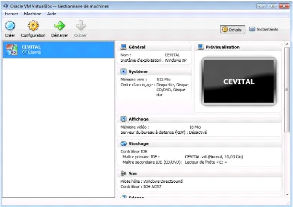
Figure N°12 : montrant la machine virtuelle
réservée pour accueillir les systèmes ACS, LMS
En effectuant des changements d'adresses IP et de passerelle sur
les paramètres réseau la connexion à été
bien établie.
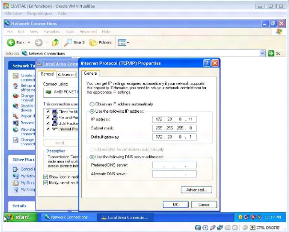
Realisation

Figure N°13 : montrant les paramètres réseau
fait dans la machine virtuelle
4. Conclusion :
Nous avons proposé des solutions qui nous semblent
corriger les insuffisances constatées (pour ce qui concerne la
sécurité et la disponibilité du réseau). Les
simulations de la nouvelle topologie ont donné des résultats
satisfaisants. Cependant nous n'avons pu procéder à tous les
essais nécessaires, par exemple pour ce qui concerne l'authentification
et la surveillance, ne disposant pas de licences nécessaires.
| 


